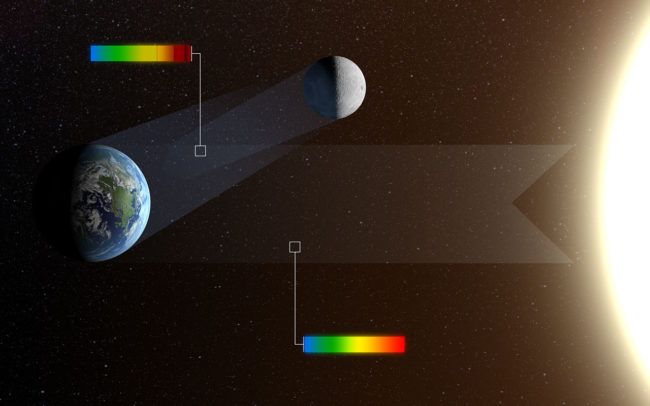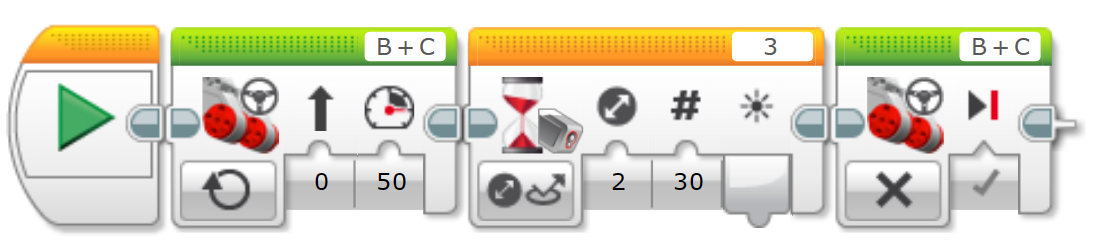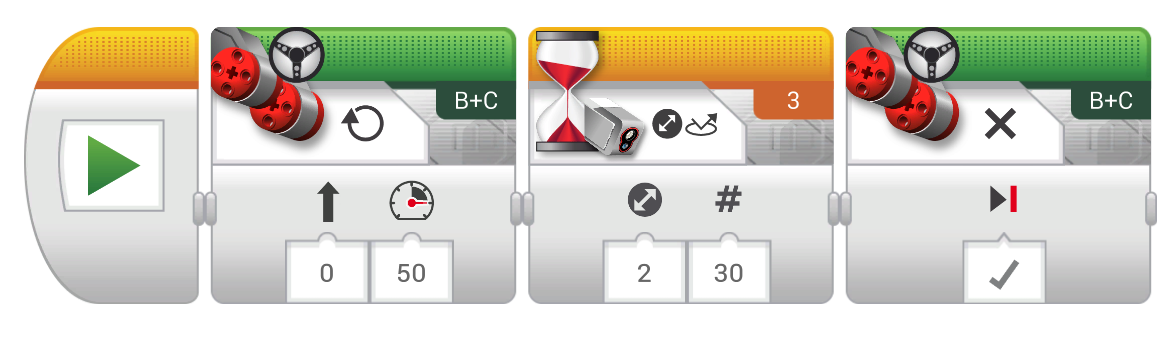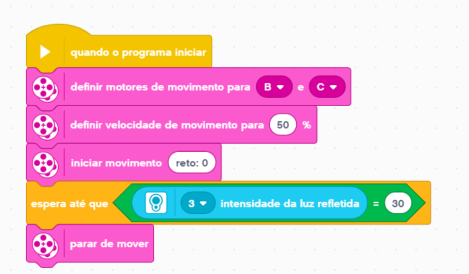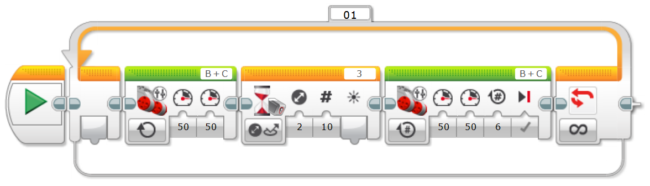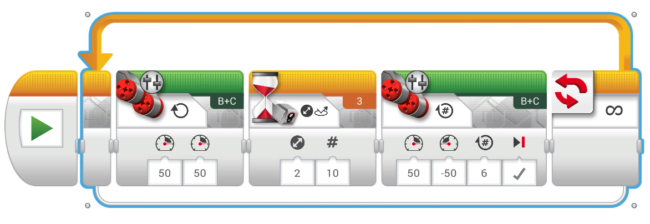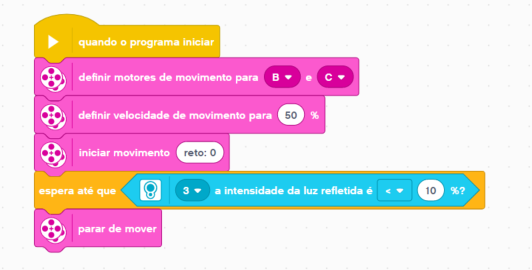O fenômeno é chamado luz cinérea, consiste em um brilho pálido na lua durante o pôr do sol na terra. Assim, podemos ver um pedaço da lua sendo diretamente iluminado pelo sol e o outro pedaço sendo iluminado pela luz refletida do sol na terra. Podemos ver a luz cinérea, por exemplo, nos dias, imediatamente, antes e depois da lua nova. Esse fenômeno ocorre quando a luz do sol é refletida pela terra na direção da lua. Além disso, essa luz também é utilizada para estudar quanto da terra está coberto por nuvens, já que cada cobertura reflete a luz do sol de forma diferente. Abaixo, listamos qual é a porcentagem da luz do sol refletida por cada cobertura terrestre.
- Nuvens: 50%
- Solo: 10 – 25%
- Oceanos: 15%
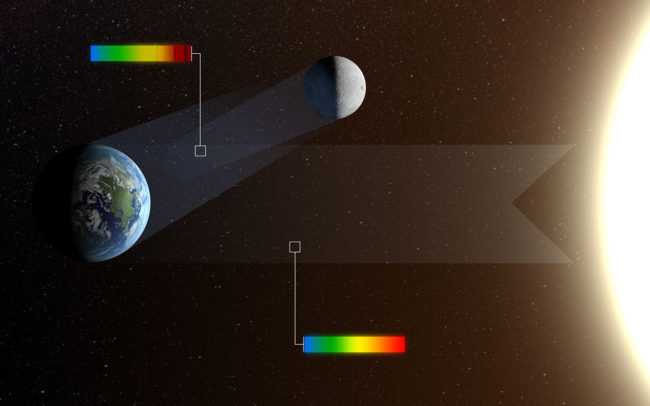
Assim, podemos emitir uma luz e medir a força da luz refletida através de sensores. Esses sensores emitem uma luz através de uma lâmpada interna e, posteriormente, medem a quantidade de luz que voltou para o sensor através da reflexão da luz inicial. A função que mede intensidade de luz refletida no sensor de luz do EV3 funciona de forma semelhante. Veja, no vídeo abaixo, como um sensor comercial consegue verificar a forma dos objetos numa indústria.
Sabemos como usar o sensor de cor no modo cor. Agora, vamos usar a opção intensidade de luz refletida. O modo reflexão de luz mede intensidade de luz refletida quando o LED do sensor de cor emite uma luz pela lâmpada maior. O intervalo medido vai de 0 a 100. Assim:
- 0 – Muito Escuro
- 100 – Muito claro
Para acessar a opção de intensidade de luz refletida, escolha o bloco Esperar e selecione o modo de detecção de intensidade de luz refletida através da opção comparar ou alterar. Da mesma forma como é feito para escolher o modo cor. Vamos, neste momento, analisar as o que é possível fazer dentro dos blocos quando escolhemos as opções comparar e alterar.
- Comparar -> Intensidade de luz refletida
Nesse modo, temos que definir uma opção de comparação e depois um valor limite para ser comparado com o valor medido. Na imagem abaixo temos as opções de comparação disponíveis. No símbolo da bateria (![]() ), colocamos intensidade de luz refletida que queremos. Abaixo, apresentamos o significado de cada uma das opções de comparação á disposição.
), colocamos intensidade de luz refletida que queremos. Abaixo, apresentamos o significado de cada uma das opções de comparação á disposição.
- 0 – Igual a.
- 1 – diferente de.
- 2 – maior que.
- 3 -maior e igual a .
- 4 -menor que.
- 5 -menor e igual a.
| No computador | No tablet |
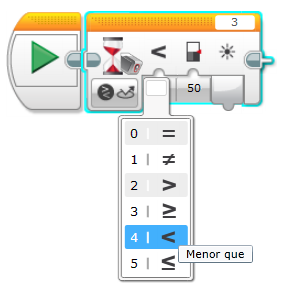 |
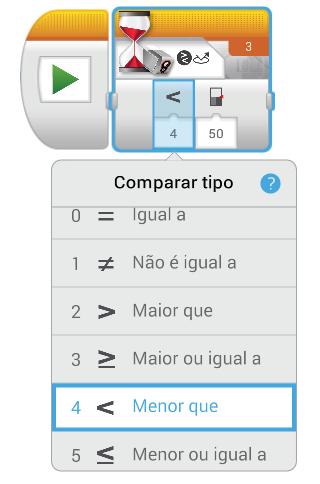 |
Por exemplo, se escolhemos a opção de comparação “4-menor que” e escrevemos 50 como valor limite, o programa vai esperar até que a intensidade de luz refletida seja menor que 50 para continuar a execução dos próximos blocos.
- Alterar -> Intensidade de luz refletida
Nesse modo, trabalhamos com a alteração na intensidade de luz refletida. Assim, o bloco espera até que a luz refletida medida pelo sensor de altere uma certa quantia a partir do valor inicial. Por isso, temos que escolher a quantia mínima de alteração para o sensor no símbolo ![]() . Além de escolher a quantidade de luz refletida, temos que indicar a direção da alteração, ou seja, se a quantia deve aumentar, diminuir ou se não importa. Para isso, temos que escolher uma das opções à disposição.
. Além de escolher a quantidade de luz refletida, temos que indicar a direção da alteração, ou seja, se a quantia deve aumentar, diminuir ou se não importa. Para isso, temos que escolher uma das opções à disposição.
- 0 – A quantia deve aumentar.
- 1 – A quantia deve diminuir.
- 2 – A quantia deve se alterar independente da direção.
| No computador | No tablet |
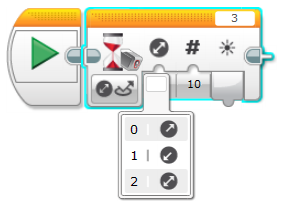 |
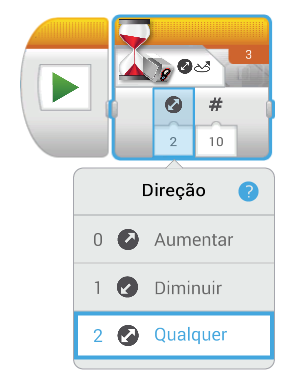 |
Por exemplo, na imagem acima, escolhemos a quantia 10, ou seja, o bloco vai esperar até que intensidade de luz refletida se altere em 10 pontos. Em seguida, temos que escolher em que sentido essa alteração de 10 pontos deve ocorrer. Assim, se escolhemos a opção 1, o bloco vai esperar até que a intensidade de luz refletida diminua em 10 pontos para que o resto da programação seja executada.
Faça com que seu robô ande em linha reta até que ache um piso diferente. Para isso, construa o veículo educador com sensor de cor apontado para baixo, como no manual abaixo.
Na programação desse veículo, vamos seguir uma estratégia similar à usada no sensor de toque. Isto é, vamos ligar os motores e pará-los apenas quando houver alguma alteração na luz refletida. A animação abaixo mostra como acessar a opção alterar-> intensidade da luz refletida.
| No computador | No tablet |
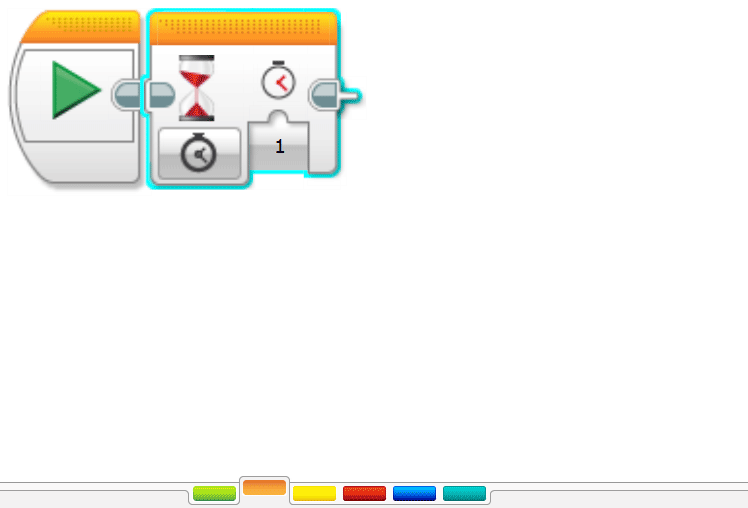 |
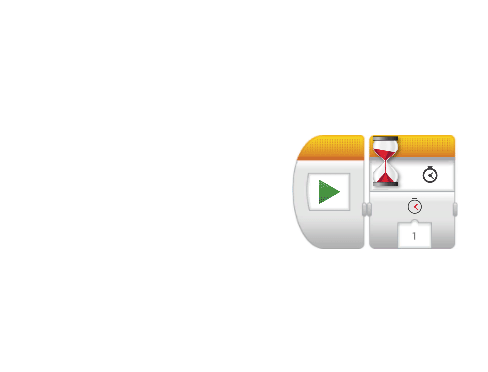 |
Sugestão de Programação:
- Ponha um bloco que faça o robô andar em linha reta.
- O segundo bloco deve esperar até que intensidade de luz refletida altere para continuar a programação.
- No último bloco, faça com que o veículo pare.
![]() Agora é sua vez !! Crie seu código e não esqueça de compartilhe no Instagram e marcar @robot.education
Agora é sua vez !! Crie seu código e não esqueça de compartilhe no Instagram e marcar @robot.education
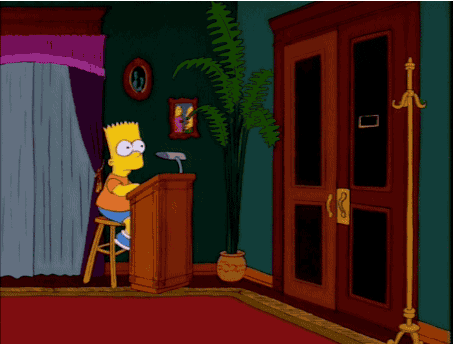
Como o vovô Simpson, seu robô deve girar, girar e voltar para o local de onde veio. Use o bloco Ciclo e o bloco Mover tanque para fazer um programa que dê essas duas voltas ao encontrar um piso diferente. Em seguida, o robô deve retornar para o local onde estava.